Dell WD19TB User Manual [hu]
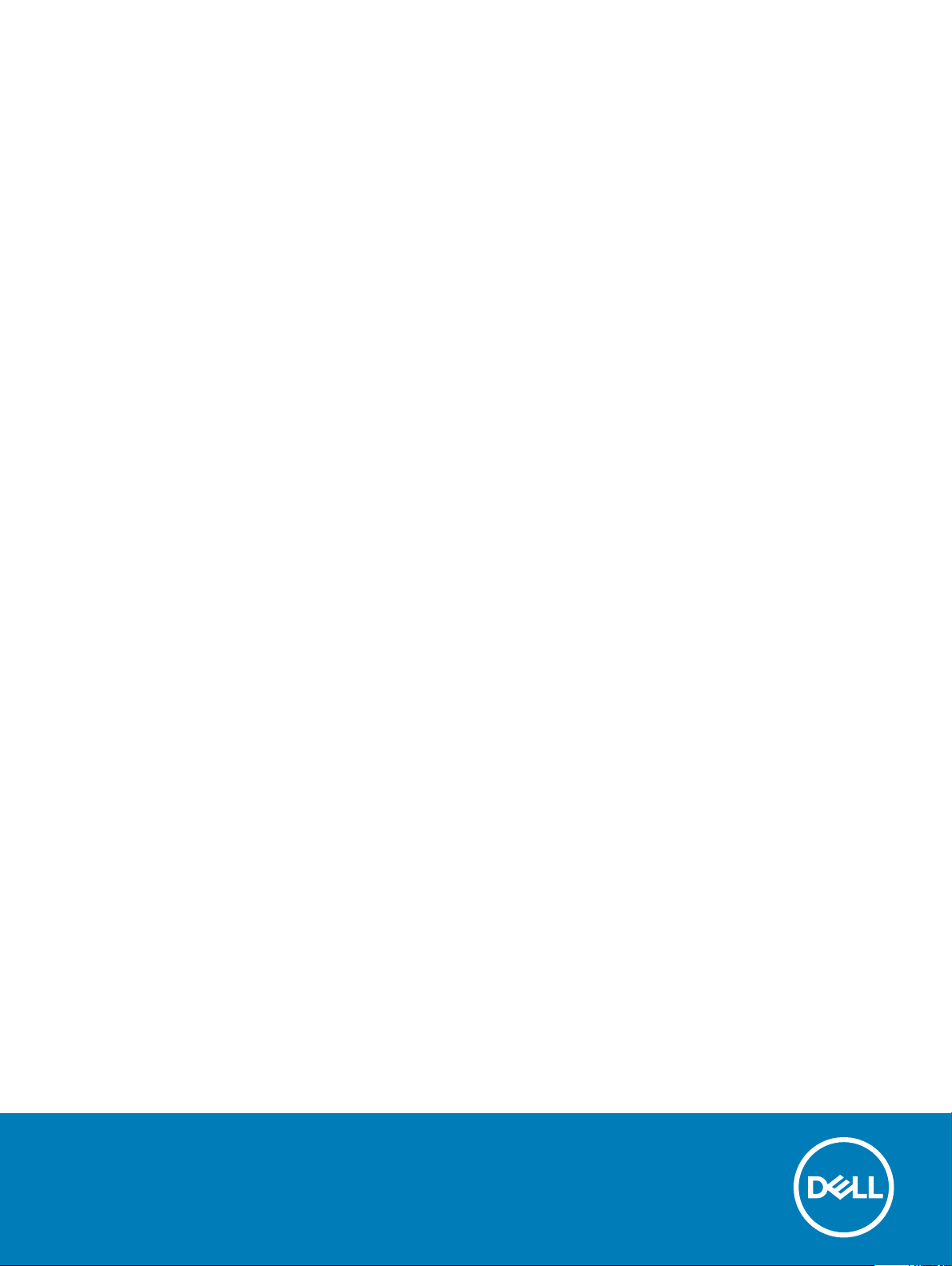
Dell WD19 Thunderbolt dokkolóegység
Felhasználói kézikönyv
Szabályozó modell: K20A
Szabályozó típus: K20A001
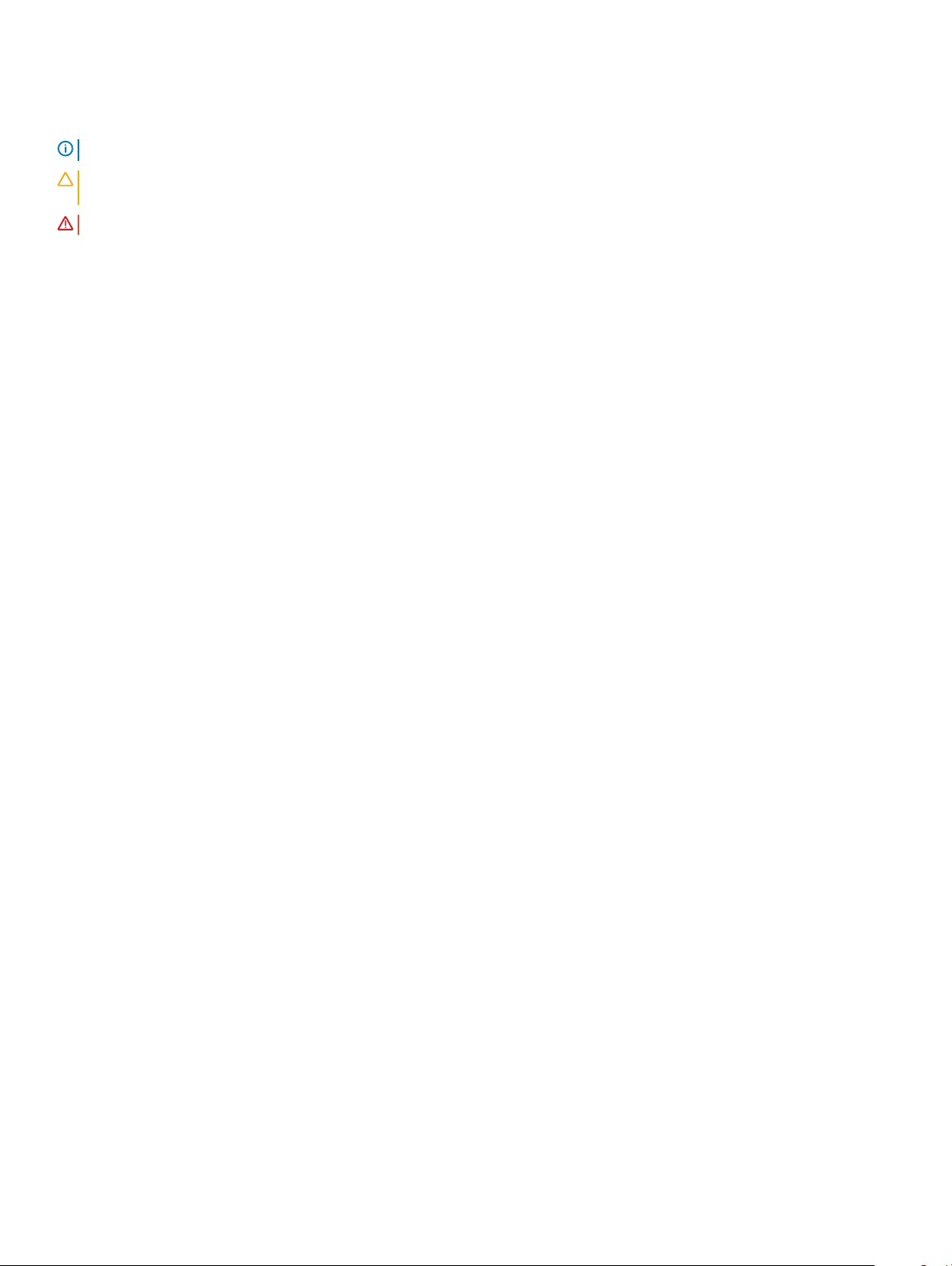
Megjegyzések, gyelmeztetések és Vigyázat jelzések
MEGJEGYZÉS: A MEGJEGYZÉSEK fontos tudnivalókat tartalmaznak, amelyek a termék hatékonyabb használatát segítik.
FIGYELMEZTETÉS: A FIGYELMEZTETÉS hardverhiba vagy adatvesztés lehetőségére hívja fel a gyelmet, egyben közli a
probléma elkerülésének módját.
VIGYÁZAT: A VIGYÁZAT jelzés az esetleges tárgyi vagy személyi sérülés, illetve életveszély lehetőségére hívja fel a gyelmet.
© 2019 Dell Inc. vagy leányvállalatai. Minden jog fenntartva. A Dell, az EMC és egyéb védjegyek a Dell Inc. vagy leányvállalatainak védjegyei. Minden egyéb
névjegy a vonatkozó vállalatok védjegye lehet.
2019 - 04
Mód. A00
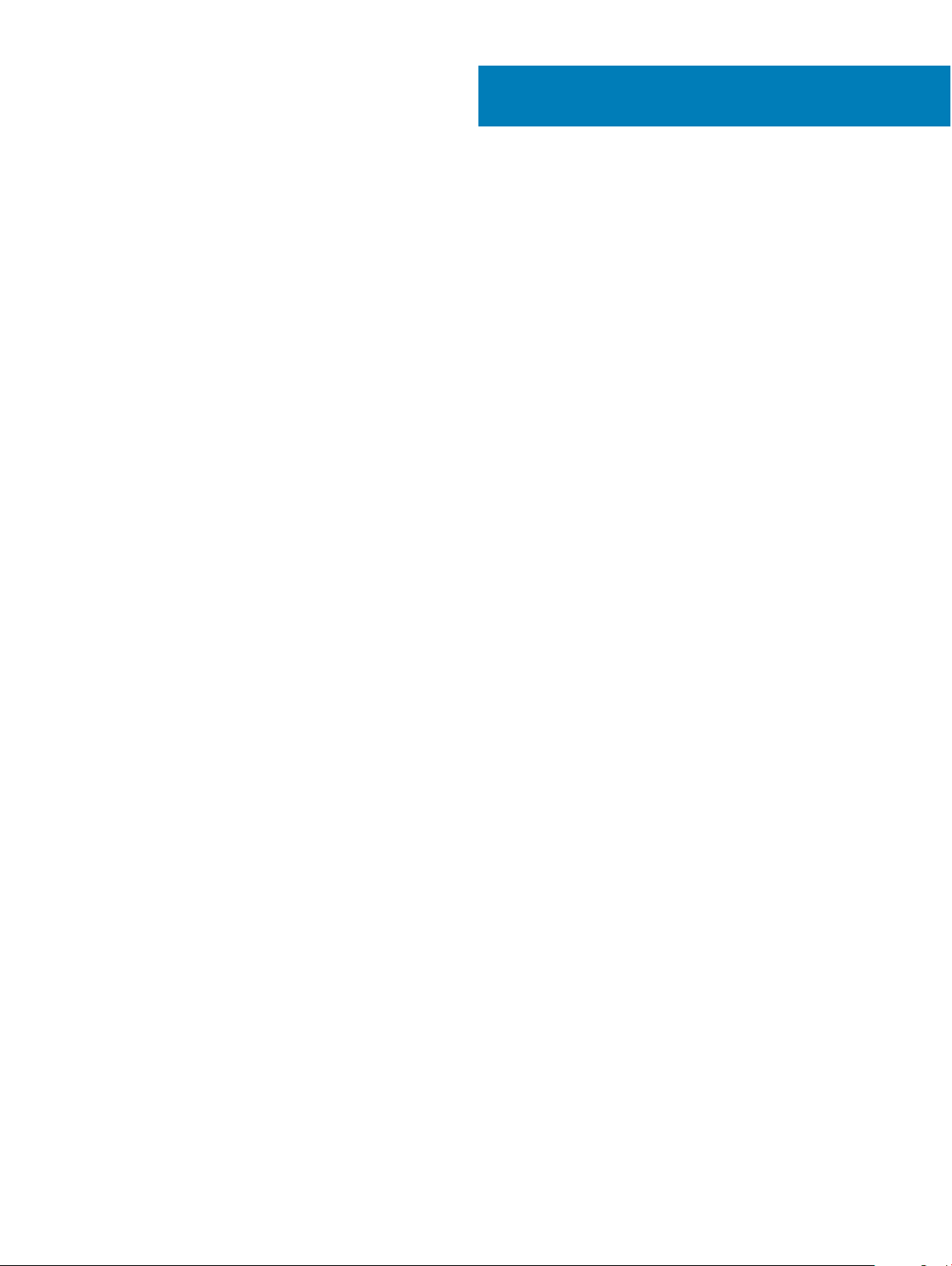
Tartalomjegyzék
1 Bevezető........................................................................................................................................................ 4
2 A csomag tartalma ........................................................................................................................................5
3 Hardverkövetelmények.................................................................................................................................. 7
4 Alkatrészek és funkciók ................................................................................................................................ 8
5 Fontos tudnivalók.........................................................................................................................................12
6 A hardver gyors üzembe helyezése ..............................................................................................................13
7 Thunderbolt-beállítások és biztonsági opciók............................................................................................... 16
Thunderbolt-illesztőprogram beállításai......................................................................................................................... 16
Thunderbolt kongurálása...............................................................................................................................................19
Thunderbolt-biztonság.....................................................................................................................................................19
8 Külső monitorok beállítása............................................................................................................................ 21
A grakus illesztőprogramok frissítése...........................................................................................................................21
A monitorok kongurálása................................................................................................................................................21
Kijelző-sávszélesség........................................................................................................................................................ 22
Kijelzőfelbontások.............................................................................................................................................................22
9 Az USB Type-C kábelmodul eltávolítása.......................................................................................................25
10 Műszaki adatok.......................................................................................................................................... 29
Állapotjelző LED-ek..........................................................................................................................................................29
Tápegység LED-je......................................................................................................................................................29
Dokkolási állapot visszajelzője...................................................................................................................................29
A dokkoló műszaki adatai................................................................................................................................................30
Be-/kimeneti (I/O) csatlakozók...................................................................................................................................... 31
A Dell ExpressCharge és ExpressCharge Boost funkció áttekintése..........................................................................31
11 Dell dokkolóegység illesztőprogramjának és rmware-ének frissítése......................................................... 33
Különálló dokkoló rmware-frissítési segédprogramja.................................................................................................33
12 Gyakran feltett kérdések............................................................................................................................ 34
13 A Dell WD19TB Thunderbolt dokkolóegység hibáinak elhárítása .................................................................36
Tünetek és megoldások...................................................................................................................................................36
14 Hogyan kérhet segítséget...........................................................................................................................40
A Dell elérhetőségei......................................................................................................................................................... 40
Tartalomjegyzék
3
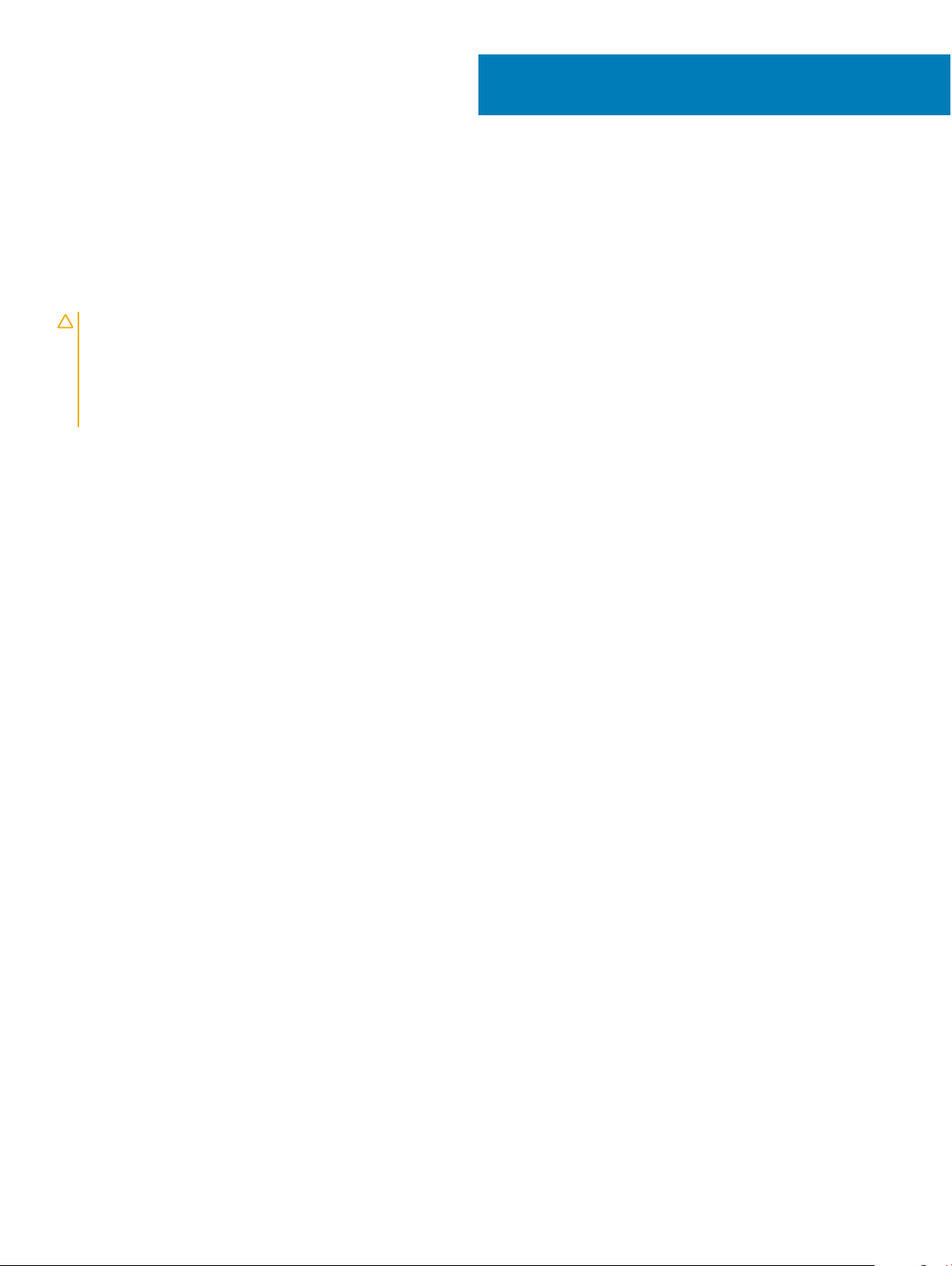
Bevezető
A Dell WD19TB Thunderbolt dokkolóegység egy eszköz, amelynek segítségével Thunderbolt 3 (Type-C) kábelen keresztül minden
elektronikus eszközét összekötheti a számítógépével. A számítógép és a dokkolóegység csatlakoztatásával úgy használhatja perifériás
eszközeit (egér, billentyűzet, sztereó hangszóró, külső merevlemez és nagy méretű kijelző), hogy nem kell minden eszközt közvetlenül a
számítógéphez csatlakoztatnia.
FIGYELMEZTETÉS: A dokkolóegység használata ELŐTT látogasson el a www.dell.com/support oldalra, és frissítse a legújabb
verzióra a számítógép BIOS-át, a grakus illesztőprogramokat, a Thunderbolt illesztőprogramot, a Thunderbolt rmware-t és a
Dell WD19TB Thunderbolt dokkolóegység illesztőprogramjait/rmware-jét. Régebbi BIOS- és illesztőprogram-verziók esetén
előfordulhat, hogy a számítógép nem ismeri fel a dokkolóegységet, vagy a dokkolóegység nem működik megfelelően. A Dell
WD19TB Thunderbolt dokkolóegység használata előtt tekintse meg a Fontos információk című fejezetben a BIOS és a grakus
illesztőprogramok frissítésére vonatkozó részletes utasításokat.
1
4 Bevezető
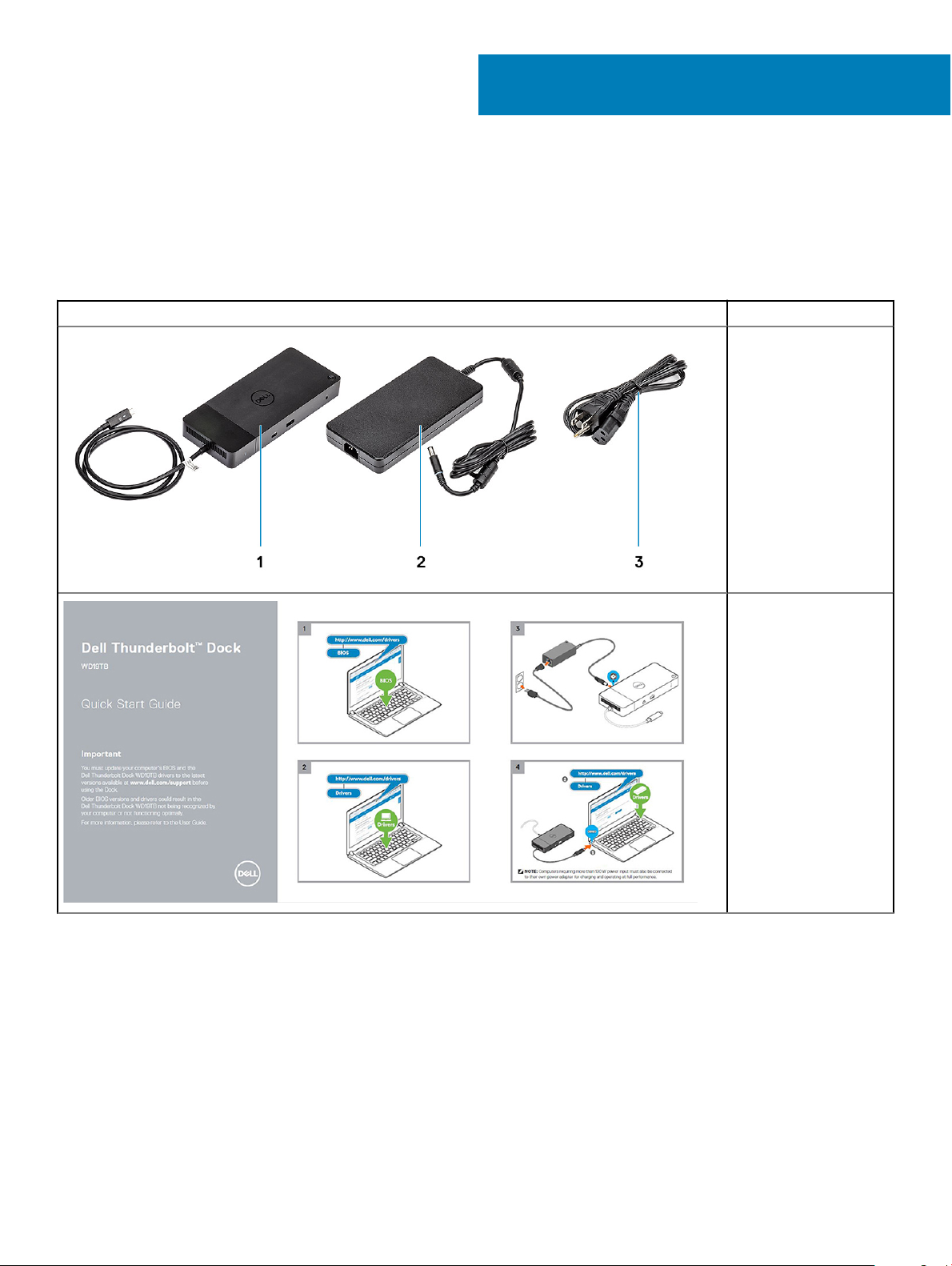
A csomag tartalma
A dokkolóegység az alább látható komponensekkel kerül forgalomba. Ellenőrizze, hogy a csomag minden komponenst tartalmaz-e, és ha
bármi hiányzik, vegye fel a kapcsolatot a Dell-lel (a kapcsolatfelvételi adatokat a számlán találja).
1. táblázat: A csomag tartalma
Tartalom Műszaki adatok
1 Dokkolóegység USB
Type-C kábellel
2 Tápadapter
3 Tápkábel
2
Rövid telepítési útmutató
A csomag tartalma 5
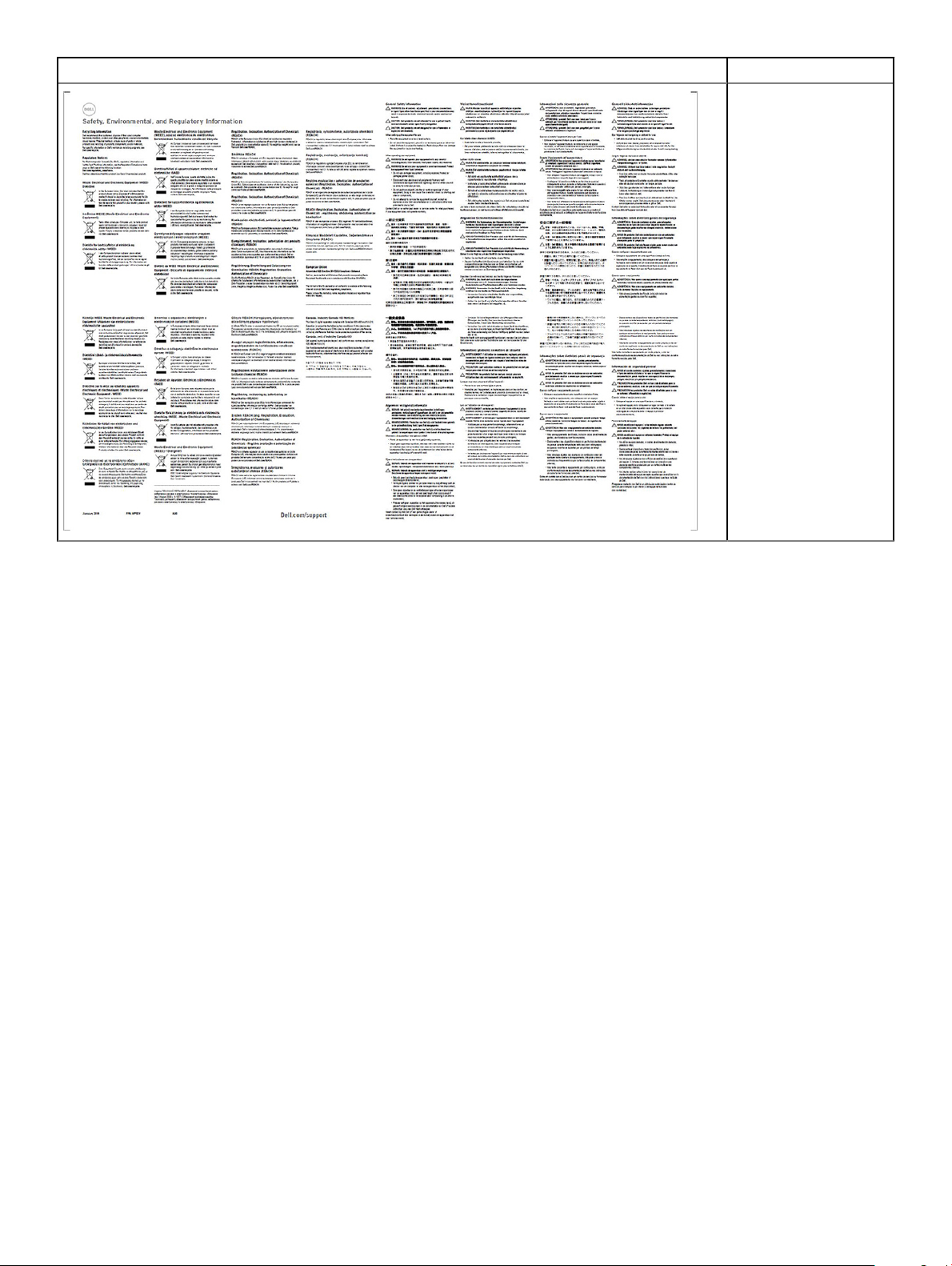
Tartalom Műszaki adatok
Biztonsági, környezeti és
szabályozási információk
6 A csomag tartalma
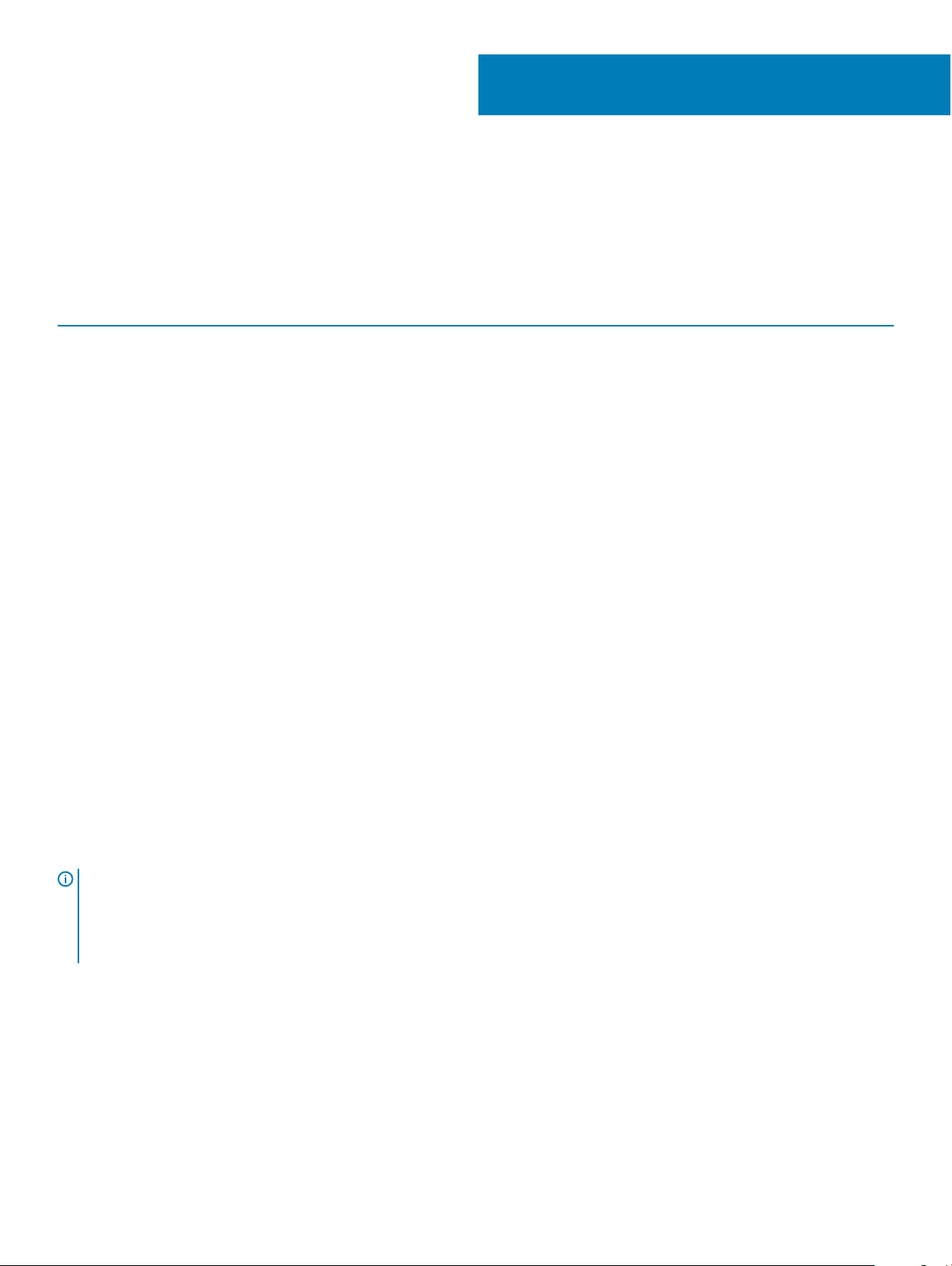
Hardverkövetelmények
A dokkolóegység használata előtt ellenőrizze, hogy laptopja vagy számítógépe rendelkezik-e a dokkolóegységet támogató DisplayPort
(támogatott) vagy Thunderbolt port (javasolt) over USB Type-C csatlakozóval.
2. táblázat: A Dell által támogatott rendszerek és a javasolt dokkolóegységek
Termék Modellszám WD19TB – 180 W 130 W-os tápellátással
Latitude 3390 kétfunkciós laptop, 3400, 3490,
3500 és 3590
Latitude 5280, 5285 kétfunkciós laptop, 5289,
5290, 5290 kétfunkciós laptop, 5300
kétfunkciós laptop, 5300, 5400, 5480,
5490, 5500, 5580 és 5590
Latitude 5491 és 5591
Támogatja
Javasolt
Javasolt
3
Latitude 7200 kétfunkciós laptop, 7280, 7285,
7290, 7300, 7380, 7389, 7390, 7390
kétfunkciós laptop, 7400, 7400
kétfunkciós laptop, 7480 és 7490
Precision 3520, 3530 és 3540
Precision 5520, 5530 és 5530 kétfunkciós
laptop
Precision 7520 és 7720
Precision 7530 és 7730
Rugged 5420, 5424 és 7420
XPS 9360, 9365, 9370 és 9380
XPS 9560, 9570 és 9575
MEGJEGYZÉS: Az Ubuntu 18.04 verzióval támogatott platformok:
• Latitude – 5300, 5400, 5500, 7300 és 7400
• Precision – 3530 és 3540
• XPS – 9380
Javasolt
Javasolt
Javasolt
Javasolt
Támogatja
Támogatja
Javasolt
Javasolt
Hardverkövetelmények 7
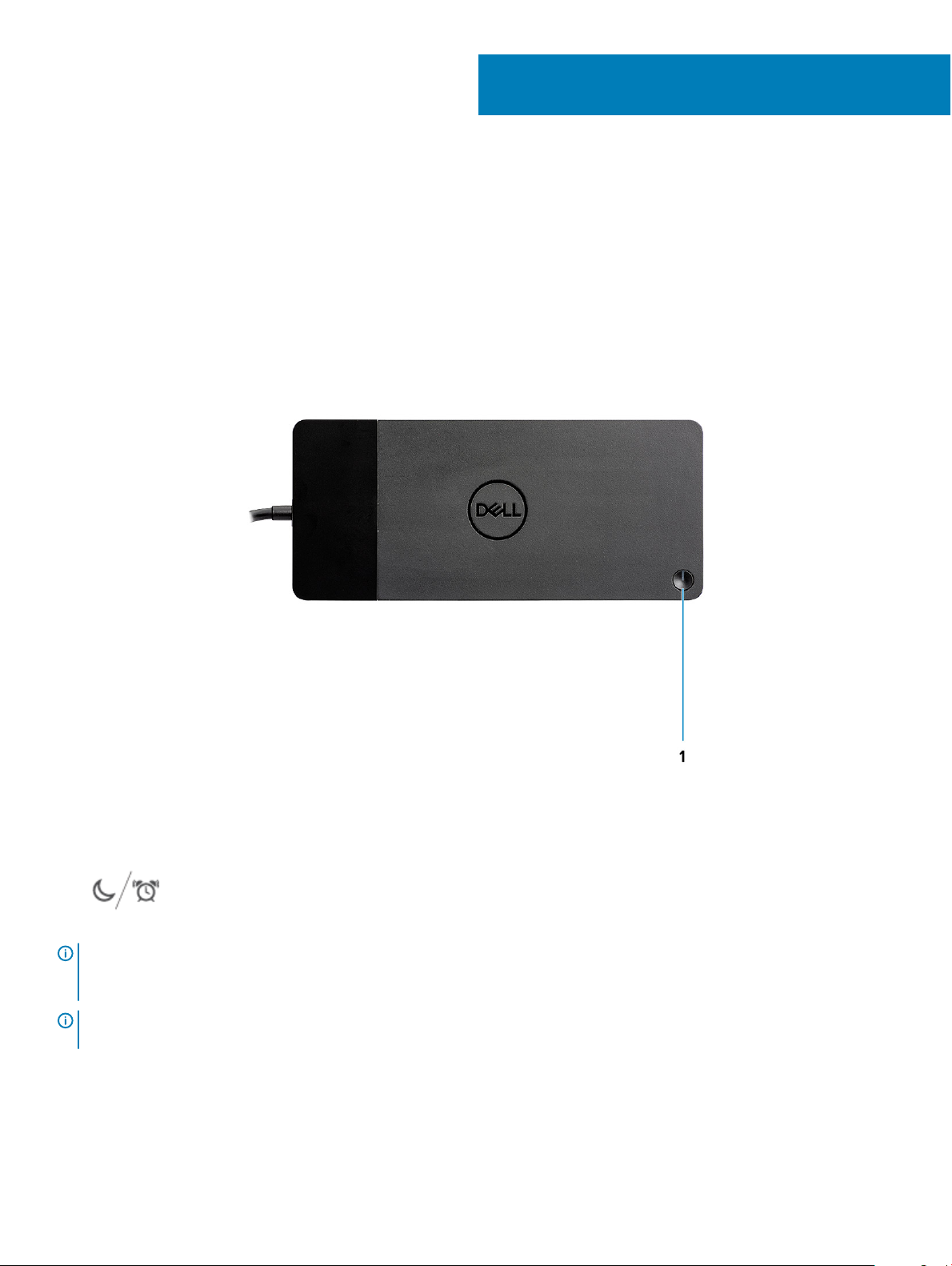
4
Alkatrészek és funkciók
1. ábra. Felülnézet
1 Alvás/Ébresztés/Főkapcsoló gomb
MEGJEGYZÉS
dokkolóegységet támogatott Dell számítógéphez csatlakoztatja, a számítógép főkapcsoló gombja helyett a dokkolón lévő
gombbal végezheti a számítógép bekapcsolását/alvó üzemmódba helyezését/kényszerített leállítását.
MEGJEGYZÉS: Ha a dokkolót nem támogatott Dell számítógépekhez vagy nem Dell gyártmányú rendszerekhez csatlakoztatja,
akkor a dokkolón lévő gomb nem működik.
8 Alkatrészek és funkciók
: A dokkolón lévő gombot a rendszer főkapcsoló gombja helyett használhatja. Ha a Dell WD19TB Thunderbolt
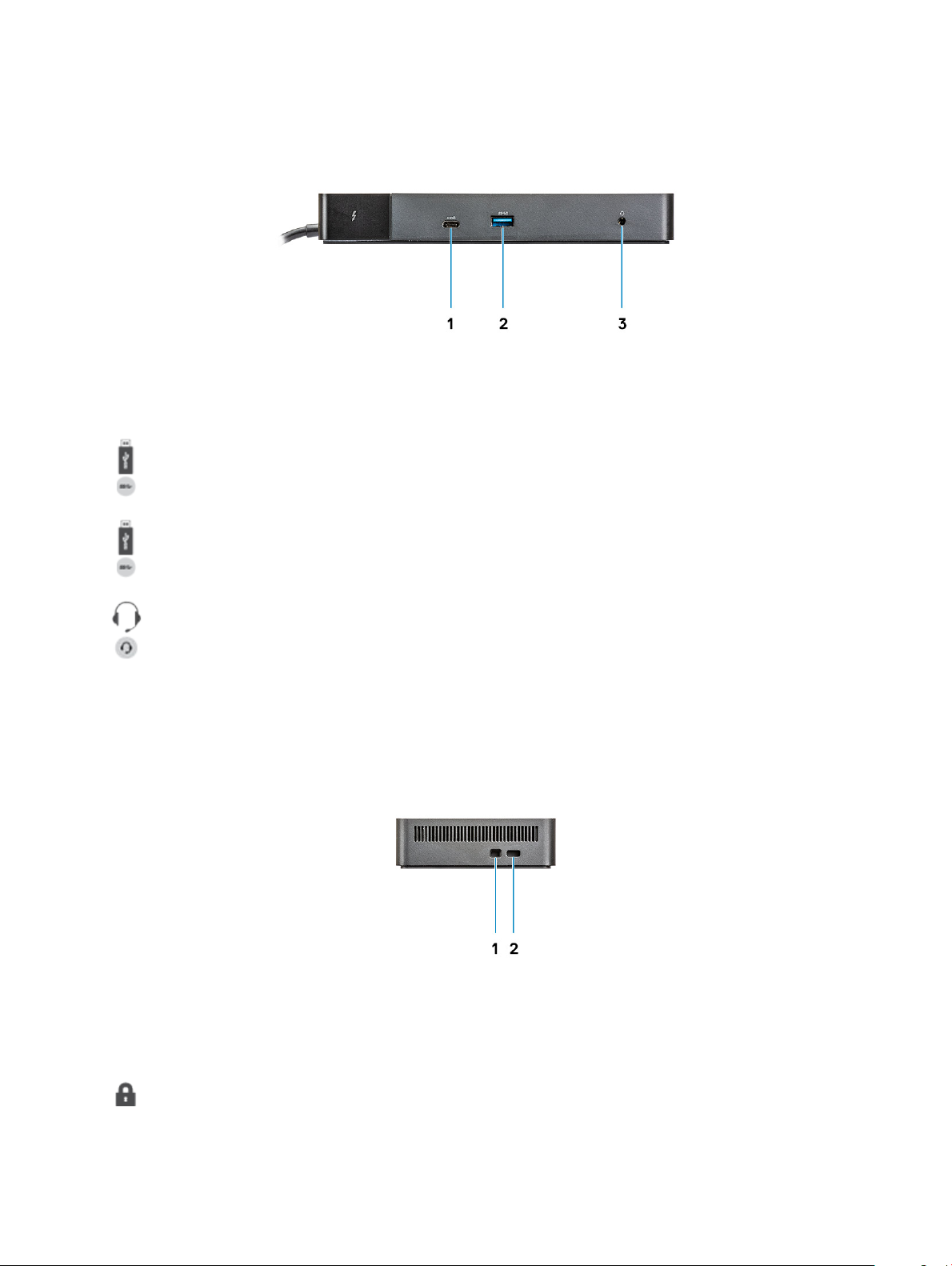
2. ábra. Elölnézet
1
2 USB 3.1 Gen1 port PowerShare funkcióval
3 Fejhallgató-csatlakozó
USB 3.1 Gen1/Gen2 Type-C port
3. ábra. Bal oldali nézet
1 Ék alakú zárnyílás
Alkatrészek és funkciók
9
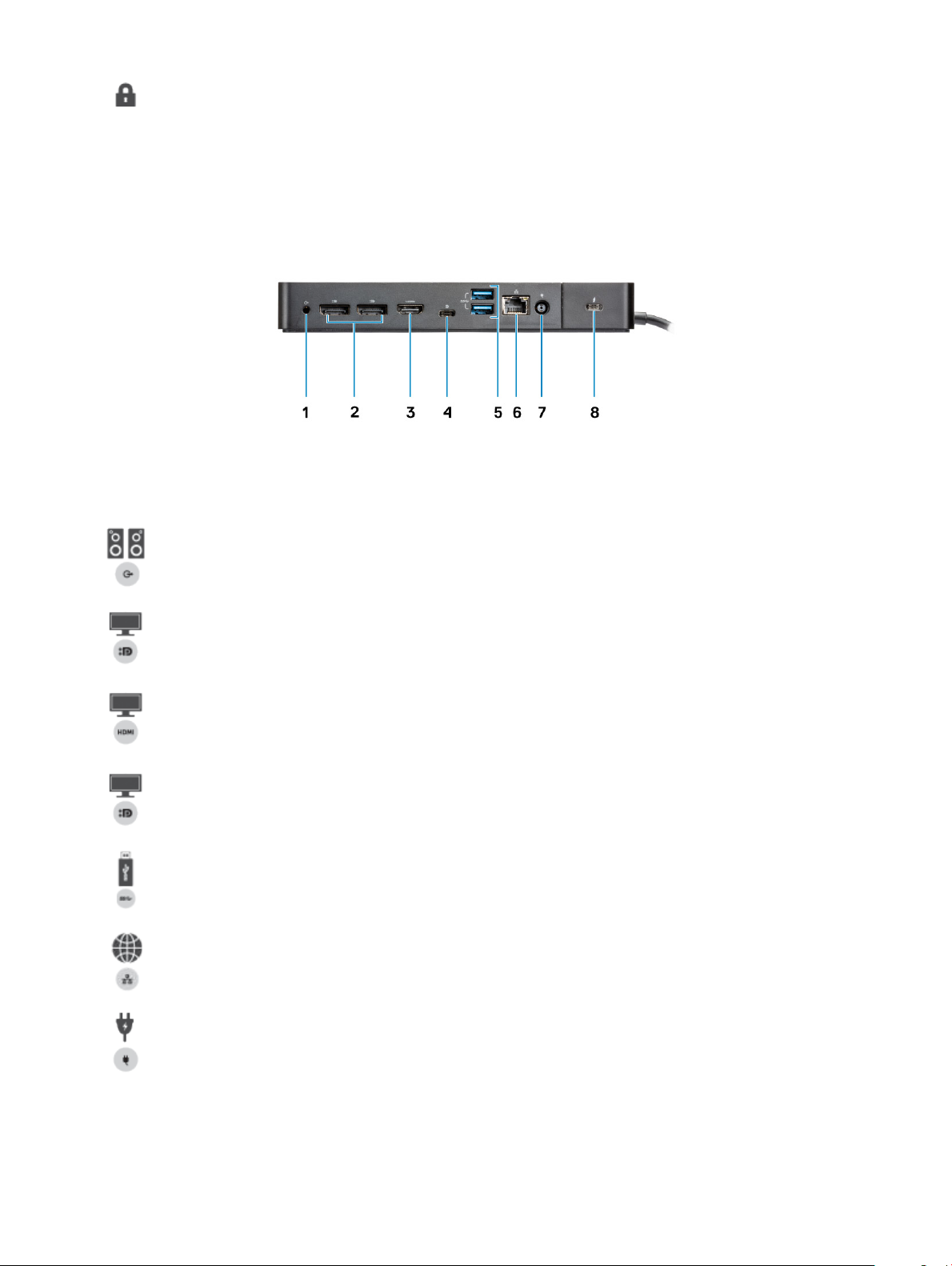
2 Kensington zárnyílás
4. ábra. Hátulnézet
1 Vonalkimeneti csatlakozó
2 DisplayPort 1.4 (2)
3 HDMI 2.0 port
4 USB 3.1 Gen1/Gen2 Type-C port és DisplayPort 1.4
5 USB 3.1 Gen1 port (2)
6 Hálózati csatlakozó (RJ-45)
7 Tápcsatlakozó
Alkatrészek és funkciók
10

8 Type-C port Thunderbolt 3 funkcióval (Thunderbolt 3 gazdagéphez csatlakoztatva)/ Type-C USB 2.0 port (nem
Thunderbolt gazdagéphez csatlakoztatva).
5. ábra. Alulnézet
1 Szervizcímke
Alkatrészek és funkciók
11
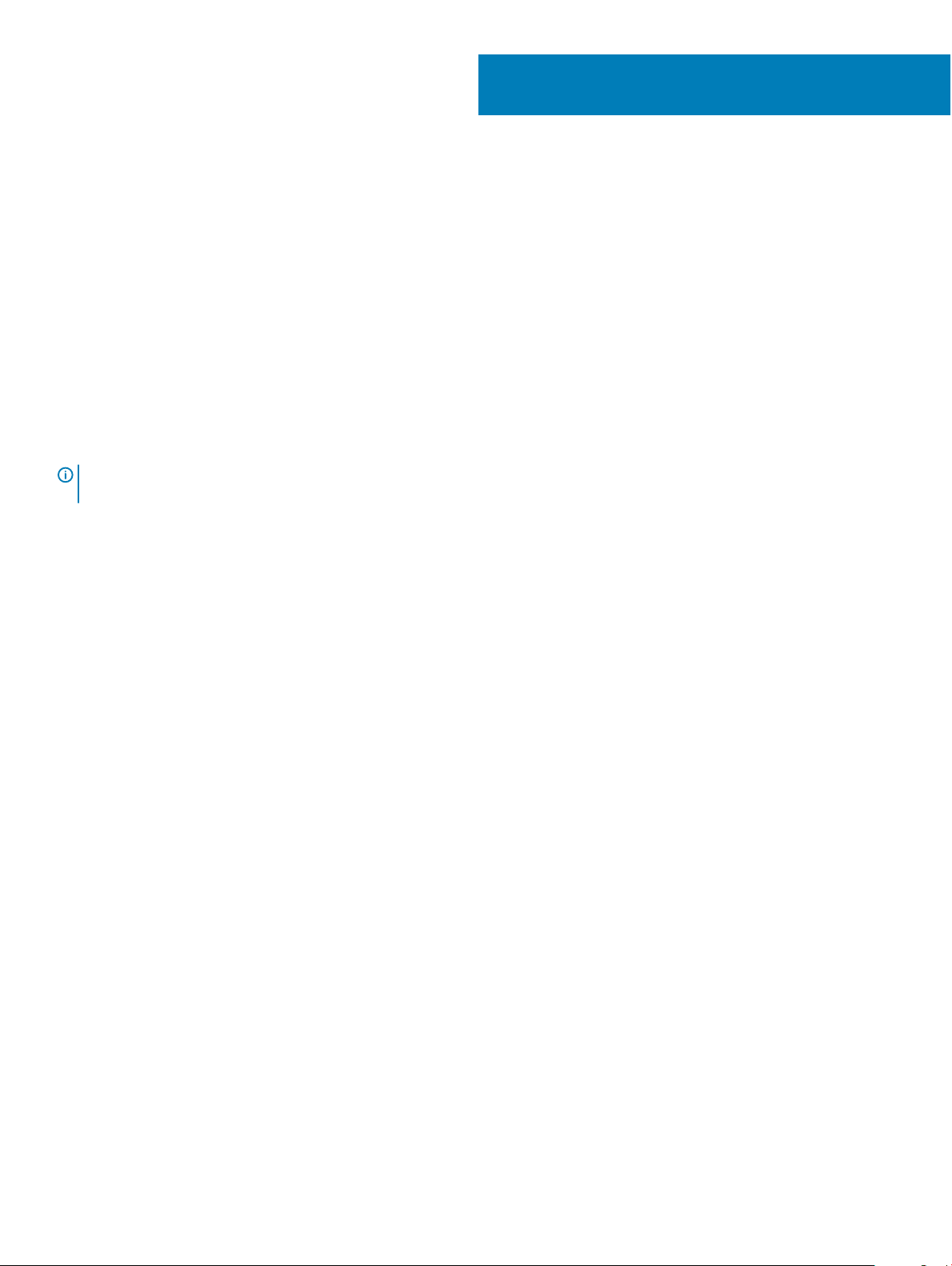
5
Fontos tudnivalók
A dokkolóállomás használata előtt látogasson el a www.dell.com/support webhelyre, és frissítse a legújabb verzióra a számítógép BIOS-át,
valamint a Dell Thunderboltdokkolóegység illesztőprogramjait. Régebbi BIOS- és illesztőprogram-verziók esetén előfordulhat, hogy a
számítógép nem ismeri fel a dokkolóegységet, vagy a dokkolóegység nem fog megfelelően működni.
A BIOS, a rmware, az illesztőprogramok és a rendszer és a dokkolóegység kritikus frissítéseinek automatikus telepítéséhez a Dell az alábbi
alkalmazások használatát javasolja:
• Dell | Update – csak Dell XPS, Inspiron és Vostro rendszerek esetén.
• Dell Command | Update – Dell Latitude, Dell Precision és XPS rendszerek esetén.
Ezeket az alkalmazásokat a www.dell.com/support webhely Drivers & Downloads (Illesztőprogramok és letöltések) részén találja meg.
Válassza ki a listából a rendszer típusát, vagy adja meg a rendszer szervizcímkéjét a számítógép verziójának meghatározásához.
MEGJEGYZÉS: Annak érdekében, hogy a Dell Update elindítsa a szoftverfrissítést a gazdarendszeren, a Dell WD19TB dokkolót
csatlakoztatni kell a számítógéphez.
A Dell Command I Update alkalmazás Dell Precision, XPS és Latitude laptopokon használható. Másik lehetőségként a Dell azt javasolja, hogy
az optimális teljesítmény érdekében telepítse az alábbi BIOS-verziót, rmware-t és illesztőprogramokat a meghatározott sorrendben:
Lépjen a www.dell.com/support címre, keresse ki a számítógépét a Select a Product (Termék kiválasztása) részen, vagy adja meg a
számítógép szervizcímkéjét a Drivers & Downloads (Illesztőprogramok és letöltések) oldal megnyitásához. Válassza ki az Operating
System (Operációs rendszer) elemet a rendszerhez elérhető frissítések megjelenítéséhez.
• Töltse le a rendszerhez elérhető legfrissebb alapvető kimeneti/bemeneti rendszert (BIOS-t). Ezt a „BIOS” résznél találja meg.
• Telepítse a legújabb Intel Thunderbolt-vezérlő illesztőprogramot a rendszerhez. Ezt a „Chipset” (Chipkészlet) résznél találja meg.
• Telepítse a legújabb Intel Thunderbolt 3 rmware-frissítést a rendszerhez. Ezt a „Chipset” (Chipkészlet) résznél találja meg.
• Telepítse a rendszerhez elérhető legfrissebb Intel HD/nVIDIA/AMD grakus illesztőprogramot. Ezt a „Video” résznél találja meg.
• Telepítse a legújabb Realtek USB GBE Ethernet-vezérlő illesztőprogramot Dell Thunderbolt dokkolóhoz. Ezt a „Docks & Stands”
(Dokkolók és állványok) résznél találja meg.
• Telepítse a legújabb Realtek USB audio-illesztőprogramot Dell Thunderbolt dokkolóhoz. Ezt a „Docks & Stands” (Dokkolók és
állványok) résznél találja meg.
• Indítsa újra a számítógépet.
• Amikor befejeződött a szoftverfrissítés, a dokkolóegység használata előtt csatlakoztassa a hálózati adaptert a Dell WD19TB dokkolóhoz,
majd csatlakoztassa a Thunderbolt 3 (Type-C) kábelt a számítógéphez.
12 Fontos tudnivalók
